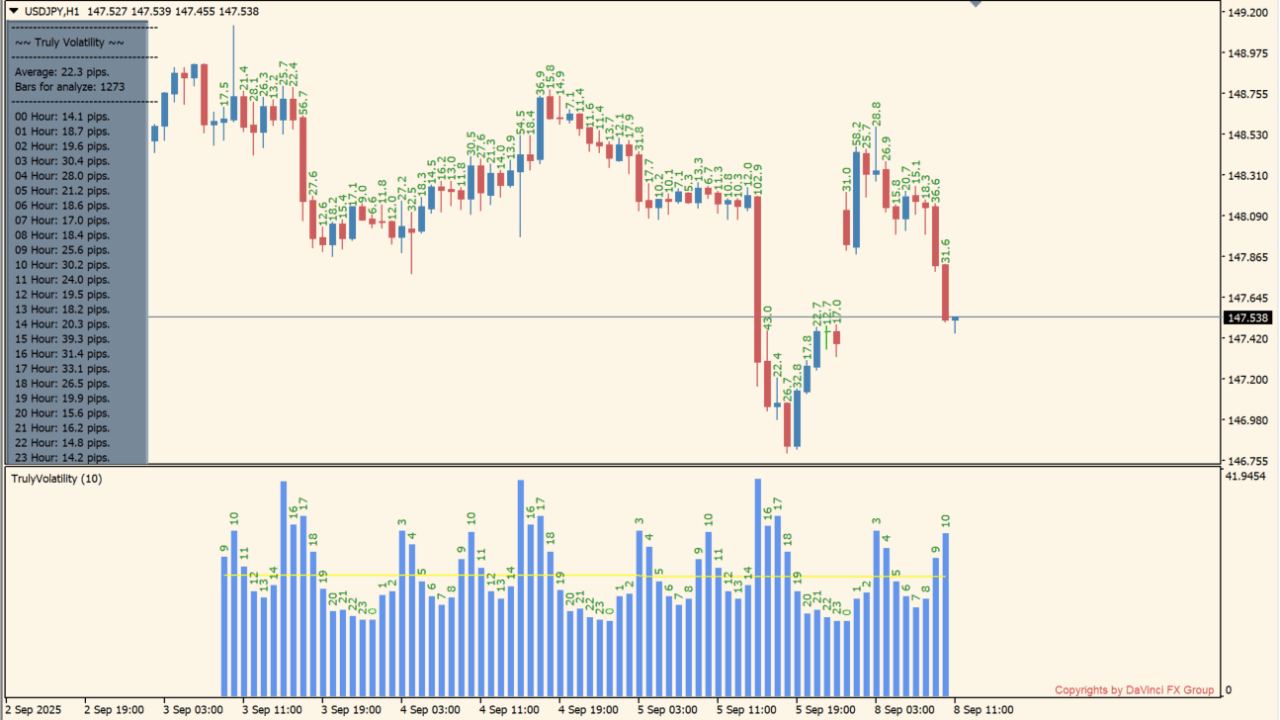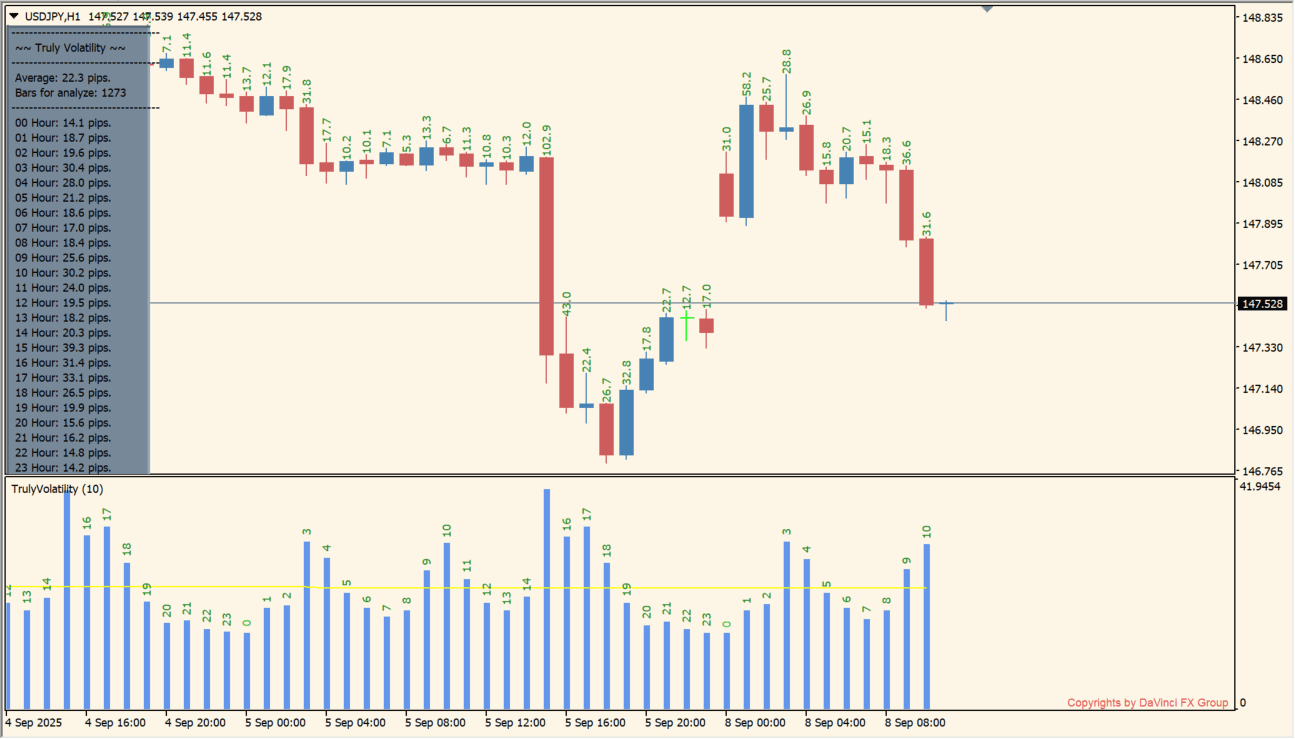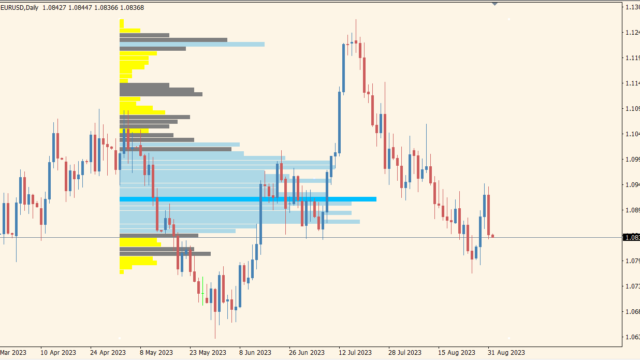サインなし 出来高・ボラティリティ系
ファイル形式 .ex4
DaVinci TrulyVolatilityは、通貨ペアの平均変動幅を算出し、曜日別や時間帯ごとのボラティリティを表示するインジケーターです。
相場が活発に動く時間を把握し、無駄なエントリーを避け、効率的なトレード戦略を立てるサポートをします。
DaVinci TrulyVolatility 1.9.1インジケーターの利用方法
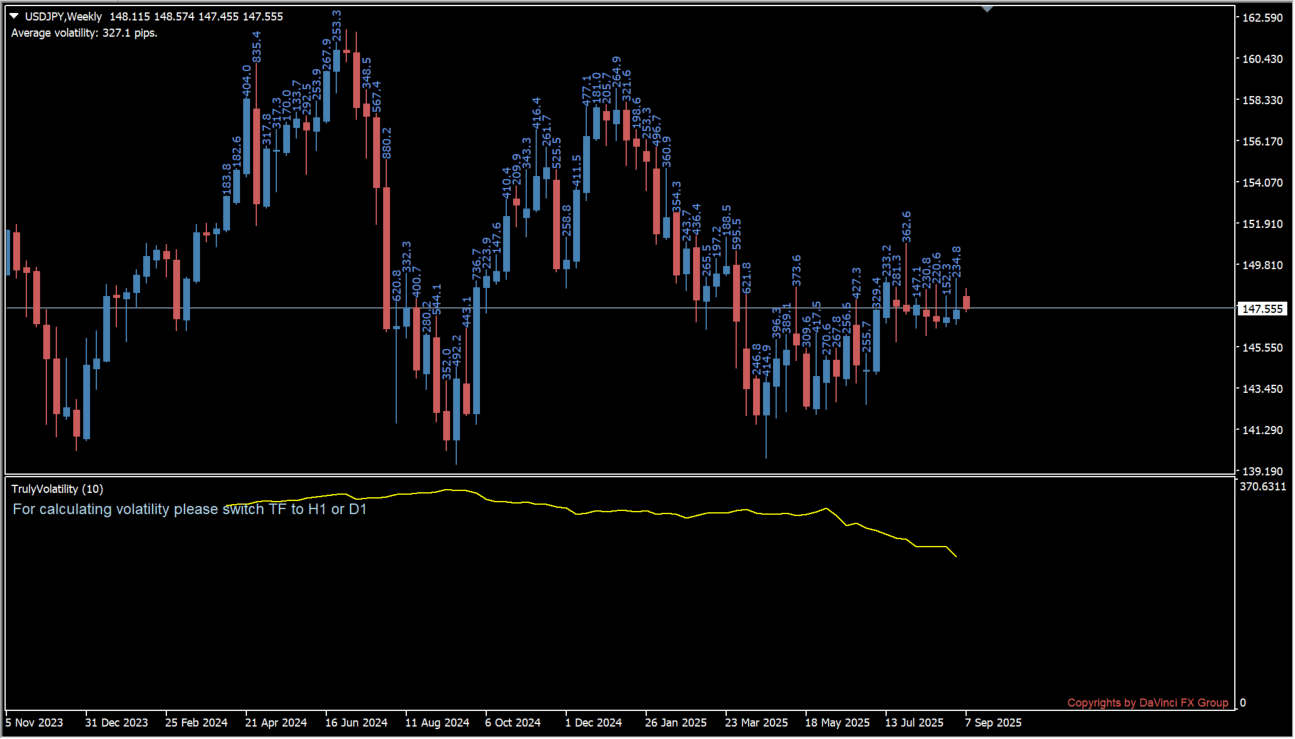 1時間足と日足のみに対応です、それ以外ではヒストグラムが表示されません
1時間足と日足のみに対応です、それ以外ではヒストグラムが表示されません
このインジケーターは、過去一定期間のローソク足データを解析し、値動き幅を数値とヒストグラムで表示します。
ローソクにはその足がどれだけ動いたかの数値が、ヒストグラムは平滑化されたボラティリティが、左上の灰色パネルには日足ならば曜日別、1時間足ならば時間別にボラティリティを表示してくれます。
スキャルピングでは1時間ごとの変動幅を確認し、活発に動いている通貨ペアを狙うことで短期のチャンスを得やすくなります。デイトレードやスイングでは、平均的な日足のレンジを参考にして利確・損切り幅を設定しやすくなります。
また、ヒストグラムが低い場合は相場が停滞している可能性が高く、無駄なトレードを避ける判断材料となります。
値動きの少ない時間帯を避け、効率的にエントリーすることでリスク管理と収益性の向上に役立ちます。

MT4のパラメータ設定
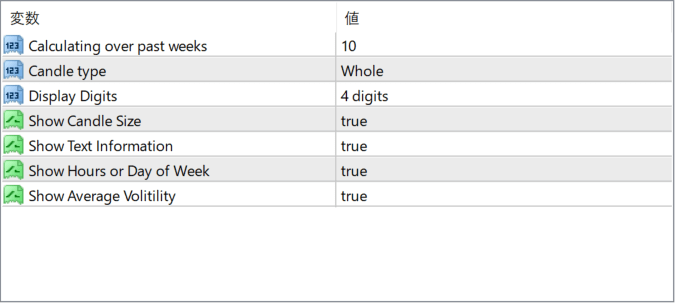
Calculating over past weeks
過去何週間のデータを基にボラティリティを計算するかを設定します。
Candle type
計算対象とするローソク足の種類(全体、特定など)を選択します。
Display Digits
小数点以下の表示桁数を設定します。
Show Candle Size
ローソク足のサイズを表示するかどうかを切り替えます。
Show Text Information
テキストによる数値情報を表示するかを設定します。
Show Hours or Day of Week
時間帯または曜日ごとの統計を表示するかを設定します。
Show Average Volatility
平均ボラティリティを表示するかどうかを切り替えます。

インジケーターをMT4にインストールする方法
①インジケーターをダウンロードするとzipファイルでPCに保存されますので、そのフォルダを右クリックしてファイルを『展開』しておきます。
②フォルダの中に『mq4ファイル』または『ex4ファイル』がはいっていることを確認します。
③MT4を開いて、画面上部の『ファイル』→『データフォルダを開く』→『MQL4』→『Indicators』フォルダに②のファイルをいれます。(この時必ずフォルダからファイルをだして、ファイル単体でいれてください。)
④MT4を再起動すればMT4のナビゲータウィンドウに追加したインジケーターが表示されているので、チャートに適用すれば完了です。